Hesap Açma ve OKX'e Para Yatırma
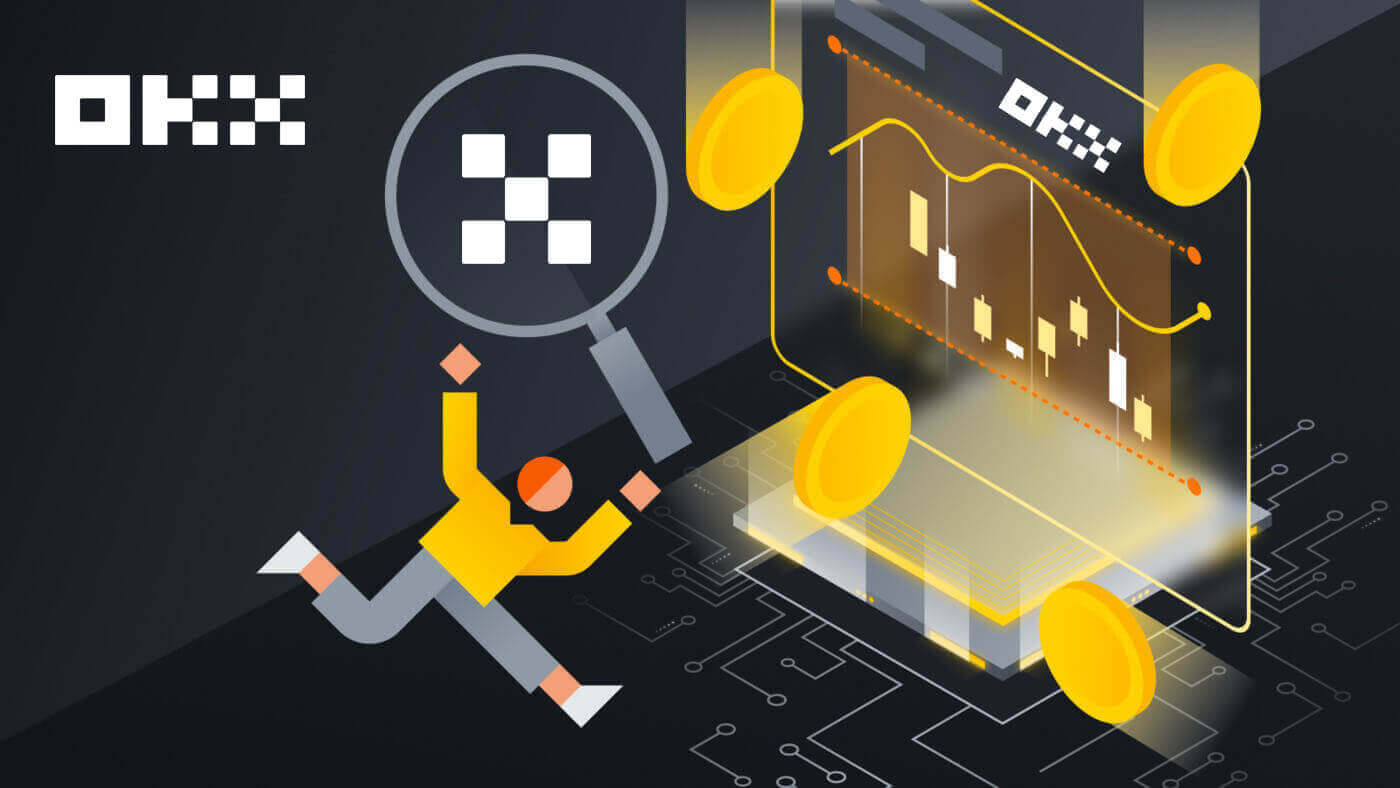
OKX'te Hesap Nasıl Açılır?
OKX'te E-posta ile Hesap Açın
1. OKX'e gidin ve sağ üst köşedeki [ Kaydol
] öğesine tıklayın.
2. OKX kaydını bir sosyal ağ (Google, Apple, Telegram, Cüzdan) aracılığıyla gerçekleştirebilir veya kayıt için gerekli verileri manuel olarak girebilirsiniz.  3. E-posta adresinizi girin ve ardından [Kaydol]'a tıklayın. E-postanıza bir kod gönderilecektir. Kodu boşluğa koyun ve [İleri] tuşuna basın.
3. E-posta adresinizi girin ve ardından [Kaydol]'a tıklayın. E-postanıza bir kod gönderilecektir. Kodu boşluğa koyun ve [İleri] tuşuna basın. 
4. Telefon numaranızı girin ve [Şimdi doğrula] tuşuna basın. 
5. Telefonunuza gönderilen kodu girin ve [İleri]'ye tıklayın. 
6. İkamet ettiğiniz ülkeyi seçin, hizmet şartlarını kabul etmek için işaretleyin ve [İleri]'ye tıklayın. İkamet yerinizin kimliğinizdeki veya adres belgenizdeki adresle eşleşmesi gerektiğini unutmayın. Onayın ardından ülkenizi veya ikamet ettiğiniz bölgeyi değiştirmek, ek doğrulama gerektirecektir. [Onayla]'ya tıklayın. 

7. Daha sonra hesabınız için güvenli bir şifre oluşturun. 
Not:
- Şifreniz 8-32 karakter uzunluğunda olmalıdır
- 1 küçük harf karakteri
- 1 büyük harf
- 1 numara
- 1 özel karakter örneğin ! @ # $ %
8. Tebrikler, OKX'e başarıyla kaydoldunuz. 
OKX'te Apple ile Hesap Açın
Ayrıca Apple hesabınızla Tek Oturum Açma özelliğini kullanarak kaydolabilirsiniz. Bunu yapmak istiyorsanız lütfen şu adımları izleyin:
1. OKX'i ziyaret edin ve [ Kaydol ] öğesine tıklayın.  2. [Apple] simgesini seçin, bir açılır pencere görünecek ve Apple hesabınızı kullanarak OKX'te oturum açmanız istenecektir.
2. [Apple] simgesini seçin, bir açılır pencere görünecek ve Apple hesabınızı kullanarak OKX'te oturum açmanız istenecektir. 
3. OKX'te oturum açmak için Apple Kimliğinizi ve parolanızı girin. Kimlik doğrulama işlemini tamamlayın. 

4. [Devam Et]'e tıklayın. 
5. İkamet ettiğiniz ülkeyi seçin, hizmet şartlarını kabul etmek için işaretleyin ve [İleri]'ye tıklayın. İkamet yerinizin kimliğinizdeki veya adres belgenizdeki adresle eşleşmesi gerektiğini unutmayın. Onayın ardından ülkenizi veya ikamet ettiğiniz bölgeyi değiştirmek, ek doğrulama gerektirecektir. 
6. Bundan sonra otomatik olarak OKX platformuna yönlendirileceksiniz. 
OKX'te Google ile Hesap Açın
Ayrıca hesabınızı Gmail aracılığıyla kaydetme seçeneğiniz de vardır ve bunu yalnızca birkaç basit adımda yapabilirsiniz: 1. OKX'e
gidin ve [ Kaydol ] öğesine tıklayın. 2. [Google] düğmesine tıklayın.
3. E-postanızı veya telefon numaranızı gireceğiniz bir oturum açma penceresi açılacaktır. Daha sonra [İleri]'ye tıklayın
4. Ardından Gmail hesabınızın şifresini girin ve [İleri]'ye tıklayın. Oturum açtığınızı doğrulayın
5. İkamet ettiğiniz ülkeyi seçin, hizmet şartlarını kabul etmek için işaretleyin ve [İleri]'ye tıklayın. Bundan sonra otomatik olarak OKX hesabınıza yönlendirileceksiniz.







Telegram ile OKX'te Hesap Açın
1. OKX'e gidin ve [ Kaydol ] öğesine tıklayın.  2. [Telgraf] butonuna tıklayın.
2. [Telgraf] butonuna tıklayın.  3. Telefon numaranızı gireceğiniz bir oturum açma penceresi açılacaktır. Daha sonra [İleri]'ye tıklayın.
3. Telefon numaranızı gireceğiniz bir oturum açma penceresi açılacaktır. Daha sonra [İleri]'ye tıklayın. 
4. Telegram'ınızı açın ve onaylayın. 

5. Kaydınızı onaylamak için [Kabul Et]'e tıklayın. 
6. OKX hesabınızı Telegram'a bağlamak için E-postanızı veya Telefon numaranızı girin. Daha sonra [İleri]'ye tıklayın.  7. [Hesap oluştur]'a tıklayın. E-postanıza gönderilen kodu girin ve [İleri] öğesine tıklayın.
7. [Hesap oluştur]'a tıklayın. E-postanıza gönderilen kodu girin ve [İleri] öğesine tıklayın. 

8. İkamet ettiğiniz ülkeyi seçin, hizmet şartlarını kabul etmek için işaretleyin ve [İleri]'ye tıklayın. O zaman OKX hesabınızı başarıyla kaydedeceksiniz! 

OKX Uygulamasında Hesap Açın
Yatırımcıların %70'inden fazlası telefonlarında piyasalarda işlem yapıyor. Her piyasa hareketine anında tepki vermek için onlara katılın. 1. OKX uygulamasını Google Play veya App Store'a
yükleyin .
2. [Kaydol]'a tıklayın.
3. Bir kayıt yöntemi seçin; E-posta, Google hesabı, Apple Kimliği veya Telegram arasından seçim yapabilirsiniz. E-posta hesabınızla kaydolun:
4. E-postanızı girin ve ardından [Kaydol]'a tıklayın.
5. E-postanıza gönderilen kodu girin ve ardından [İleri]'ye tıklayın.
6. Cep telefonu numaranızı girin ve [Şimdi doğrula]'ya tıklayın. Daha sonra kodu girin ve [İleri]'ye tıklayın.
7. İkamet ettiğiniz ülkeyi seçin, şartları ve hizmeti kabul etmek için işaretleyin ve ardından [İleri] ve [Onayla] öğesine tıklayın.
8. Şifrenizi seçin. Daha sonra [İleri]'ye tıklayın.
9. Tebrikler! Başarıyla bir OKX hesabı oluşturdunuz. Google hesabınızla kaydolun:
4. [Google]'ı seçin. Google hesabınızı kullanarak OKX'te oturum açmanız istenecektir. Mevcut hesaplarınızı kullanabilir veya başka bir hesap kullanabilirsiniz. Seçtiğiniz hesabı onaylamak için [Devam Et] öğesine tıklayın.
5. İkamet ettiğiniz ülkeyi seçin ve başarıyla bir OKX hesabı oluşturdunuz. Apple hesabınızla kaydolun:
4. [Apple]'ı seçin. Apple hesabınızı kullanarak OKX'te oturum açmanız istenecektir. [Devam et] öğesine dokunun.
5. İkamet ettiğiniz ülkeyi seçin ve başarıyla bir OKX hesabı oluşturdunuz. Telegram'ınıza kaydolun:
4. [Telegram]'ı seçin ve [Devam]'a tıklayın.
5. Telefon numaranızı girin ve [İleri]'ye tıklayın, ardından Telegram uygulamanızdaki onayı kontrol edin.
6. İkamet ettiğiniz ülkeyi seçin ve başarıyla bir OKX hesabı oluşturdunuz.


























Sık Sorulan Sorular (SSS)
SMS kodlarım OKX'te çalışmıyor
Kodların tekrar çalışıp çalışmadığını kontrol etmek için önce bu düzeltmeleri deneyin:
- Cep telefonunuzun süresini otomatikleştirin. Bunu cihazınızın genel ayarlarından yapabilirsiniz:
- Android: Ayarlar Genel Yönetim Tarih ve saat Otomatik tarih ve saat
- iOS: Ayarlar Genel Tarih ve Saat Otomatik Olarak Ayarlanır
- Cep telefonunuzu ve masaüstü zamanlarınızı senkronize edin
- OKX mobil uygulama önbelleğini veya masaüstü tarayıcı önbelleğini ve çerezleri temizleyin
- Kodları farklı platformlarda girmeyi deneyin: Masaüstü tarayıcısında OKX web sitesi, mobil tarayıcıda OKX web sitesi, OKX masaüstü uygulaması veya OKX mobil uygulaması
Telefon numaramı nasıl değiştiririm?
Uygulamada
- OKX uygulamasını açın, Kullanıcı Merkezi'ne gidin ve Profil'i seçin
- Sol üst köşedeki Kullanıcı Merkezi'ni seçin
- Telefon'u seçmeden önce Güvenlik'i bulun ve Güvenlik merkezi'ni seçin
- Telefon numarasını değiştir'i seçin ve Yeni telefon numarası alanına telefon numaranızı girin
- Hem yeni telefon numarasına gönderilen SMS kodu hem de mevcut telefon numarasına gönderilen SMS kodu alanlarında Kod gönder seçeneğini seçin. Hem yeni hem de mevcut telefon numaralarınıza 6 haneli bir doğrulama kodu göndereceğiz. Kodu buna göre girin
- Devam etmek için iki faktörlü kimlik doğrulama (2FA) kodunu girin (varsa)
- Telefon numaranızı başarıyla değiştirdiğinizde bir e-posta/SMS onayı alacaksınız
İnternette
- Profil'e gidin ve Güvenlik'i seçin
- Telefon doğrulamasını bulun ve Telefon numarasını değiştir'i seçin
- Ülke kodunu seçin ve Yeni telefon numarası alanına telefon numaranızı girin
- Hem Yeni telefon SMS doğrulaması hem de Mevcut telefon SMS doğrulaması alanlarında Kodu gönder'i seçin. Hem yeni hem de mevcut telefon numaralarınıza 6 haneli bir doğrulama kodu göndereceğiz. Kodu buna göre girin
- Devam etmek için iki faktörlü kimlik doğrulama (2FA) kodunu girin (varsa)
- Telefon numaranızı başarıyla değiştirdiğinizde bir e-posta/SMS onayı alacaksınız
Alt hesap nedir?
Alt hesap, OKX hesabınıza bağlı ikincil bir hesaptır. Ticaret stratejilerinizi çeşitlendirmek ve riskleri azaltmak için birden fazla alt hesap oluşturabilirsiniz. Alt hesaplar spot, spot kaldıraç, sözleşmeli ticaret ve standart alt hesaplara para yatırmak için kullanılabilir, ancak para çekme işlemlerine izin verilmez. Alt hesap oluşturma adımları aşağıda verilmiştir.
1. OKX web sitesini açın ve hesabınıza giriş yapın, [Profil]'e gidin ve [Alt hesaplar]'ı seçin.  2. [Alt hesap oluştur] seçeneğini seçin.
2. [Alt hesap oluştur] seçeneğini seçin.  3. "Oturum Açma Kimliği", "Şifre" alanlarını doldurun ve "Hesap türü"nü seçin
3. "Oturum Açma Kimliği", "Şifre" alanlarını doldurun ve "Hesap türü"nü seçin
- Standart alt hesap : Bu alt hesaba Yatırım ayarlarını yapabilir ve Para Yatırmaları etkinleştirebilirsiniz
- Yönetilen ticaret alt hesabı : Ticaret ayarlarını yapabilirsiniz

4. Bilgileri onayladıktan sonra [Tümünü gönder] seçeneğini seçin. 
Not:
- Alt hesaplar, oluşturuldukları anda ana hesabın seviye seviyesini devralır ve ana hesabınıza göre günlük olarak güncellenir.
- Genel kullanıcılar (Sv1 - Sv5) en fazla 5 alt hesap oluşturabilir; diğer seviyedeki kullanıcılar için seviye izinlerinizi görüntüleyebilirsiniz.
- Alt hesaplar yalnızca web üzerinde oluşturulabilir.

OKX'e Nasıl Para Yatırılır
OKX'te Kredi/Banka Kartıyla Kripto Satın Alma
Kredi/Banka Kartıyla Kripto Satın Al (İnternet)
1. OKX hesabınızda oturum açın ve [Kripto Satın Al] - [Ekspres satın al] seçeneğine tıklayın.  2. Burada farklı fiat para birimleriyle kripto satın almayı seçebilirsiniz. Harcamak istediğiniz fiat tutarını girin; sistem, alabileceğiniz kripto miktarını otomatik olarak gösterecektir. [USDT Satın Al]'a tıklayın.
2. Burada farklı fiat para birimleriyle kripto satın almayı seçebilirsiniz. Harcamak istediğiniz fiat tutarını girin; sistem, alabileceğiniz kripto miktarını otomatik olarak gösterecektir. [USDT Satın Al]'a tıklayın. 
3. VISA'nızla satın almayı seçin ve ardından [İleri]'ye tıklayın. Sipariş önizlemenizi kontrol edin ve [USDT Satın Al]'a tıklayın. 

4. Banxa'nın [Sipariş Oluştur] sayfasına tıklayabileceğiniz sayfasına yönlendirileceksiniz. 
5. Kart bilgilerinizi girin ve [Devam]'a tıklayın. 
6. Ödeme tamamlandıktan sonra sipariş durumunu ve [OKX'e Dönüş] seçeneğini görebilirsiniz. 
Kredi/Banka Kartıyla Kripto Satın Al (Uygulama)
1. Sol üst köşedeki menü simgesini seçerek başlayın ve ardından [Satın Al]'a tıklayın. 

2. Satın almak istediğiniz kriptoyu ve tutarı seçin, ardından [Ödeme yöntemini seç] seçeneğini seçin. 

3. VISA veya MasterCard ile ödeme yapmayı seçin ve siparişinizi onaylayın. 

4. Banxa'nın sayfasına yönlendirileceksiniz. Kart siparişinizi doldurun ve tamamlanmasını bekleyin. 

OKX P2P'de Kripto Nasıl Satın Alınır
OKX P2P (Web) Üzerinden Kripto Satın Alın
1. OKX'te oturum açın, [Kripto satın al] - [P2P ticareti] seçeneğine gidin.  2. Almak istediğiniz kriptoyu ve kullanmak istediğiniz ödeme yöntemlerini seçin. Tercih ettiğiniz teklifin yanındaki [Satın Al] seçeneğini seçin.
2. Almak istediğiniz kriptoyu ve kullanmak istediğiniz ödeme yöntemlerini seçin. Tercih ettiğiniz teklifin yanındaki [Satın Al] seçeneğini seçin. 
3. Sipariş limiti dahilindeki tutarı girin ve ödeme yöntemini seçin. Devam etmek için [0 ücretle USDT satın al] seçeneğini seçin.
Not: Bu noktada OKX, satıcı ödemenin alındığını, siparişin sizin tarafınızdan iptal edildiğini veya siparişin zaman aşımına uğradığını onaylayana kadar satın alınan kripto parayı bekletecektir. Siparişin zaman aşımına uğrama riski varsa ödeme yapmamalısınız çünkü ödeme tamamlandı olarak işaretlenmemişse, zamanlayıcı sıfıra ulaştığında satıcı daha önce elinde bulunan kriptoyu geri alacaktır. 
4. Siparişinizi kontrol edin ve [Onayla] seçeneğini seçin. 
5. Seçilen ödeme Uygulaması/yöntemi aracılığıyla ödeme yaptıktan sonra [Ödedim] seçeneğini seçin. Satıcı ödemenin alındığını onayladığında kripto parayı OKX hesabınıza alacaksınız.
Not: Satıcıya herhangi bir nedenle mesaj göndermeniz gerektiğinde sağ tarafta sipariş sayfasında bir sohbet kutusu görebilirsiniz. 
OKX P2P (Uygulama) üzerinden Kripto Satın Alın
1. OKX'te oturum açın, [P2P ticareti]'ne gidin. 
2. Almak istediğiniz kriptoyu ve kullanmak istediğiniz ödeme yöntemlerini seçin. Tercih ettiğiniz teklifin yanındaki [Satın Al] seçeneğini seçin. 
3. Sipariş limiti dahilindeki tutarı girin ve ödeme yöntemini seçin. Devam etmek için [0 ücretle USDT satın al] seçeneğini seçin.
Not: Bu noktada OKX, satıcı ödemenin alındığını, siparişin sizin tarafınızdan iptal edildiğini veya siparişin zaman aşımına uğradığını onaylayana kadar satın alınan kripto parayı bekletecektir. Siparişin zaman aşımına uğrama riski varsa ödeme yapmamalısınız çünkü ödeme tamamlandı olarak işaretlenmemişse, zamanlayıcı sıfıra ulaştığında satıcı daha önce elinde bulunan kriptoyu geri alacaktır. 
4. Satıcıyla sohbet edebilir ve siparişinizi önizleyebilirsiniz. Kontrol ettikten sonra [Ödeme ayrıntılarını al] seçeneğini seçin. 
5. Seçilen ödeme Uygulaması/yöntemi aracılığıyla ödeme yaptıktan sonra [Ödedim] seçeneğini seçin. Satıcı ödemenin alındığını onayladığında kripto parayı OKX hesabınıza alacaksınız. 
Üçüncü Taraf Ödeme Yoluyla OKX'te Kripto Nasıl Satın Alınır
1. OKX hesabınızda oturum açın ve [Kripto satın al] - [Üçüncü taraf ödemesi] seçeneğine gidin.
2. Satın almak istediğiniz tutarı girin. 
3. Aşağı kaydırın ve ödeme ağ geçidinizi seçin, siparişinizi onayladıktan sonra [Hemen satın al] - [Öde] seçeneğine tıklayın. 

4. Banxa'nın [Sipariş Oluştur] sayfasına tıklayabileceğiniz sayfasına yönlendirileceksiniz.  5. Kart bilgilerinizi girin ve [Devam]'a tıklayın.
5. Kart bilgilerinizi girin ve [Devam]'a tıklayın.  6. Ödeme tamamlandıktan sonra sipariş durumunu ve [OKX'e Dönüş] seçeneğini görebilirsiniz.
6. Ödeme tamamlandıktan sonra sipariş durumunu ve [OKX'e Dönüş] seçeneğini görebilirsiniz. 
OKX'e Nasıl Kripto Yatırılır
OKX'e (Web) Kripto Yatırma
1. OKX hesabınızda oturum açın ve [Varlıklar] - [Para Yatırma] bölümüne gidin.  2. Yatırmak istediğiniz kripto parayı seçin ve ardından [İleri]'ye tıklayın.
2. Yatırmak istediğiniz kripto parayı seçin ve ardından [İleri]'ye tıklayın. 
3. Para yatırma ayrıntıları daha sonra otomatik olarak oluşturulacaktır. İşleminizi almak için "Para Yatırma" alanında OKX hesabınızı seçin.
Para yatırma adresini para çekme platformunuza kopyalamak için Kopyala'yı seçebilir veya para yatırma işlemi yapmak için para çekme platformu uygulamanızı kullanarak QR kodunu tarayabilirsiniz. 
Not:
- Başarılı bir para yatırma işlemi sağlamak için hem OKX hem de para çekme platformunuzdaki seçilen kripto ve ağın aynı olduğundan emin olun. Aksi takdirde varlıklarınızı kaybedersiniz.
- Minimum tutarı, gerekli onay numaralarını ve iletişim adresini Para Yatırma sayfasında bulabilirsiniz.
- Kripto tutarını minimum tutarın altında yatırırsanız varlıklarınızı alamazsınız.
- Bazı kriptolar (örneğin XRP), genellikle bir sayı dizisi olan bir etiket/not üretir. Para yatırırken hem para yatırma adresini hem de etiketi/notları girmeniz gerekir. Aksi takdirde varlıklarınızı kaybedersiniz.
OKX'e Kripto Yatırın (Uygulama)
1. OKX uygulamanızı açın ve [Para Yatırma] seçeneğini seçin. 
2. Yatırmak istediğiniz kripto para birimini seçin. Lütfen para yatırma ağını dikkatlice seçin ve seçilen ağın, para çektiğiniz platformun ağıyla aynı olduğundan emin olun. 
3. Para yatırma adresini para çekme platformu uygulamanıza kopyalamak için Kopyala'yı seçebilir veya para yatırma işlemini gerçekleştirmek için para çekme platformu uygulamanızı kullanarak QR kodunu tarayabilirsiniz. 
4. Para yatırma talebinin onaylanmasının ardından transfer işlemi gerçekleştirilecektir. Para kısa bir süre sonra OKX hesabınıza aktarılacaktır.
Sık Sorulan Sorular (SSS)
Neden SEPA banka havalesiyle EUR yatıramıyorum?
Banka hesabınızdan OKX hesabınıza EUR tutarında para yatırma işlemi gerçekleştirebilirsiniz. EUR yerel banka havaleleri şu anda yalnızca Avrupalı müşterilerimize (Fransa hariç AEA ülkelerinde ikamet edenler) sunulmaktadır.
Yatırdığım para neden hesaba geçirilmedi?
Aşağıdaki nedenlerden birinden kaynaklanıyor olabilir:
Blok onayı nedeniyle ertelendi- Blockchain'e doğru para yatırma bilgilerini ve işlem durumunuzu girip girmediğinizi kontrol edebilirsiniz. İşleminiz blockchain üzerinde ise işleminizin gerekli onay sayılarına ulaşıp ulaşmadığını kontrol edebilirsiniz. Yatırdığınız tutar gerekli onay numarasına ulaştığında tarafınıza gönderilecektir.
- Yatırdığınız para blok zincirinde bulunamazsa yardım için ilgili platformun müşteri desteğine ulaşabilirsiniz.
Farklı kripto paralar yatırın
Bir para yatırma isteği göndermeden önce, ilgili platformun desteklediği kriptoyu seçtiğinizden emin olun. Aksi takdirde mevduat başarısızlığına yol açabilir.
Zincirleme CT-app-deposit kripto seç
İlgili platform tarafından desteklenen kriptoyu seçin
Yanlış adres ve ağ
Bir para yatırma isteği göndermeden önce, ilgili platform tarafından desteklenen ağı seçtiğinizden emin olun. Aksi takdirde mevduat başarısızlığına yol açabilir.
Zincir seçim ağında CT-app-deposit
Para yatırma ağı alanında ilgili platform tarafından desteklenen para yatırma ağını seçin. Örneğin, uyumlu olmayan bir BTC adresine ETH yatırmak istiyorsunuz. Bu, para yatırma işleminin başarısız olmasına neden olabilir.
Yanlış veya eksik etiket/not/yorum
Yatırmak istediğiniz kripto için bir not/etiket/yorum doldurulması gerekebilir. Bunu OKX para yatırma sayfasında bulabilirsiniz.
Akıllı sözleşme adreslerine para yatırma
Bir para yatırma talebi göndermeden önce, ilgili platform tarafından desteklenen para yatırma sözleşmesi adresini seçtiğinizden emin olun. Aksi takdirde mevduat başarısızlığına yol açabilir.
CT-app-zincir görünümü sözleşme adresinde
para yatırma Mevduat sözleşmesi adresinin ilgili platform tarafından desteklendiğinden emin olun
Blockchain ödül mevduatları
Madencilikten elde edilen kar yalnızca cüzdanınıza yatırılabilir. OKX, blockchain ödül yatırma işlemlerini desteklemediğinden, ödülleri yalnızca cüzdanınıza yatırıldıktan sonra OKX hesabına yatırabilirsiniz.
Birleşik para yatırma Para
yatırma işlemi yapmak istediğinizde, her defasında yalnızca bir para yatırma isteği gönderdiğinizden emin olun. Tek bir para yatırma işleminde birden fazla talep gönderirseniz, paranızı alamazsınız. Böyle bir durumda yardım için müşteri desteğimize ulaşabilirsiniz.
Minimum para yatırma tutarına ulaşılamadı
Para yatırma talebi göndermeden önce, en azından OKX para yatırma sayfamızda bulabileceğiniz minimum tutarı yatırdığınızdan emin olun. Aksi takdirde mevduat başarısızlığına yol açabilir.
Para yatırma işlemim neden kilitlendi?
1. P2P T+N risk kontrolü tetiklenir
P2P ticareti yoluyla kripto satın alırken, risk kontrol sistemimiz işlem risklerinizi kapsamlı bir şekilde değerlendirecek ve hesabınızdaki eşdeğer miktarda varlığın çekilmesi ve P2P satışına N gün kısıtlamaları uygulayacaktır. işlem. N gün boyunca sabırla beklemeniz önerilir; sistem kısıtlamayı otomatik olarak kaldıracaktır
2. Seyahat kuralı ek doğrulaması tetiklenir
Düzenlemeye tabi bölgelerdeyseniz, kripto işlemleriniz yerel kanunlara göre Seyahat Kuralına tabidir. Kilidinin açılması için ek bilgi gerekebilir. Gönderenin yasal adını almalı ve bir borsadan mı yoksa özel cüzdan adresinden mi gönderim yaptığını sormalısınız. İkamet edilen ülke gibi ancak bununla sınırlı olmamak üzere ek bilgiler de gerekli olabilir. Yerel yasa ve yönetmeliklerinize bağlı olarak, size fon gönderen kişinin gerekli bilgilerini sağlayana kadar işleminiz kilitli kalabilir.
Fiat ağ geçidini kullanarak kimler kripto satın alma ve satma hakkına sahiptir?
Kayıtlı bir OKX hesabı olan, e-postasını veya cep telefonu numarasını doğrulayan, güvenlik ayarlarında 2FA kimliğini ve fon şifresini ayarlayan ve doğrulamayı tamamlayan herkes.
Not: Üçüncü taraf hesabınızın adı OKX hesabınızın adıyla aynı olacaktır
Kripto satarken fiat almak ne kadar sürer?
Fiat tüccarının takdirine bağlıdır. Banka hesabı aracılığıyla satmayı ve almayı tercih ederseniz süreç 1-3 iş günü sürebilir. Dijital cüzdan aracılığıyla satış yapmak ve almak yalnızca birkaç dakika sürer.


